|
核心提示:今天我们将学习如何用一个简单的方式来制作分裂效果。今天我们的PS教程只需要一个纹理,然后将它制作成笔刷,就可以实现这个效果,注意看教程步骤 . 先看一下最终效果:
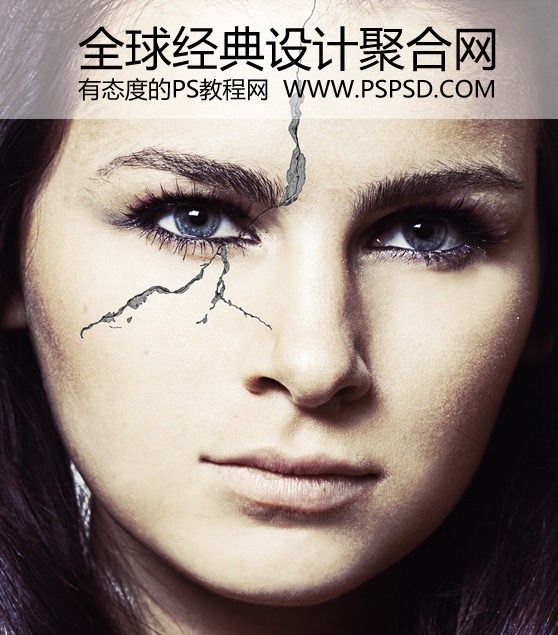 . 启示:根据这张电影海报而来的想法。 . 启示:根据这张电影海报而来的想法。
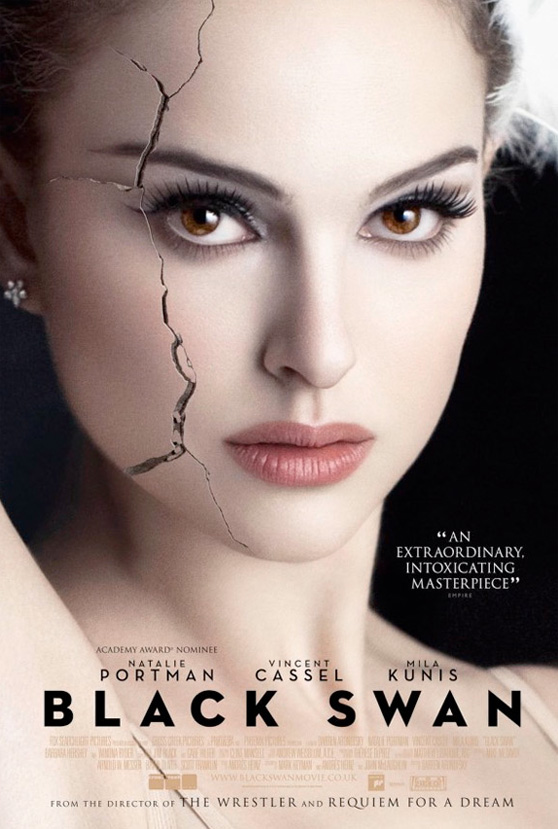 . 第一步: 跟往常一样打开PS,因为原图是收费的,所以这里只能放张小图,大家可以用其它的图还代替。 . 第一步: 跟往常一样打开PS,因为原图是收费的,所以这里只能放张小图,大家可以用其它的图还代替。
 . 第二步: 下载我们的墙壁图纸。 . 第二步: 下载我们的墙壁图纸。
 . 开打我们的壁纸,然后按Shift + Ctrl+ U,降低饱和度。因为我们要用它来制作一个笔刷。做好后只用裁剪工具,把我们需要的那个部分留下来。 . 开打我们的壁纸,然后按Shift + Ctrl+ U,降低饱和度。因为我们要用它来制作一个笔刷。做好后只用裁剪工具,把我们需要的那个部分留下来。
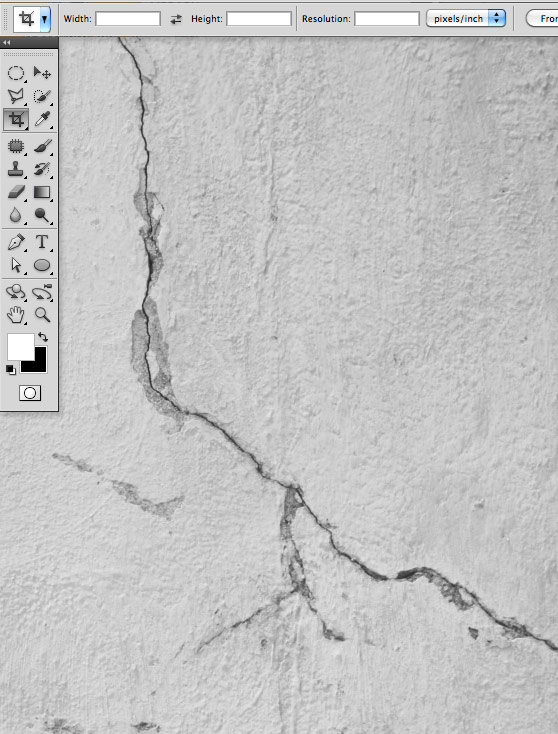 . 第三步: 这里我们要讲壁纸变成白色,这样在调用笔刷的时候才会没有那么多杂边。按CTRL+L。然后按照下面的设置。 . 第三步: 这里我们要讲壁纸变成白色,这样在调用笔刷的时候才会没有那么多杂边。按CTRL+L。然后按照下面的设置。
 . .
123. 核心提示:今天我们将学习如何用一个简单的方式来制作分裂效果。今天我们的PS教程只需要一个纹理,然后将它制作成笔刷,就可以实现这个效果,注意看教程步骤 . . 现在使用笔刷工具,选择白色。把多的地方都涂白。
 . 然后我们在到“编辑定义画笔预设”,保存就OK了。 . 然后我们在到“编辑定义画笔预设”,保存就OK了。
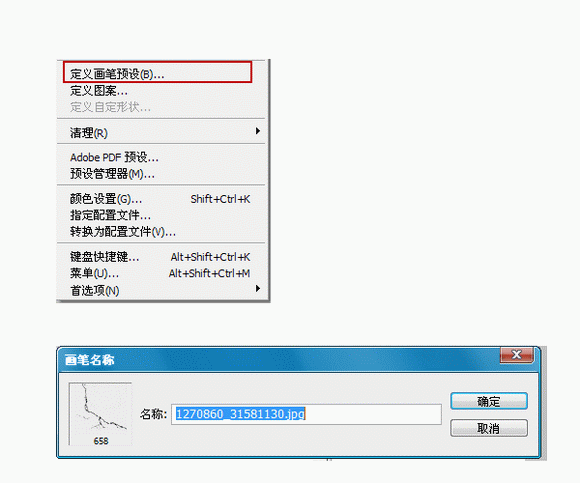 . 第四步: 现在我们把人物头像打开,然后也打开笔刷,记住,在点击笔刷到画布上面的时候要新建一个文本。 . 第四步: 现在我们把人物头像打开,然后也打开笔刷,记住,在点击笔刷到画布上面的时候要新建一个文本。
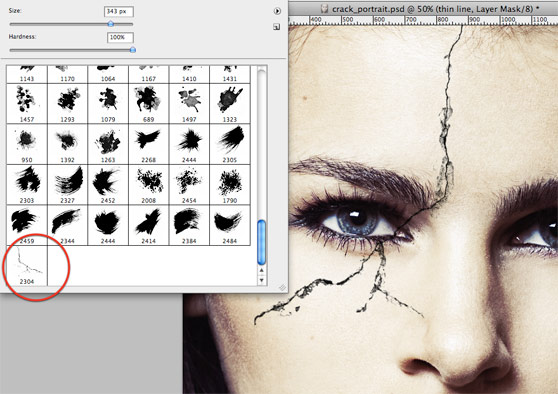 . 第五步: 因为裂缝会有亮部和暗部,这样才会有深浅关系,所以在制作的时候大家要注意。我们把纹理添加到画布以后,在复制两个出来,一个将它隐藏,另一个将它变成紫色。在到混合选项里面选择柔光。 . 第五步: 因为裂缝会有亮部和暗部,这样才会有深浅关系,所以在制作的时候大家要注意。我们把纹理添加到画布以后,在复制两个出来,一个将它隐藏,另一个将它变成紫色。在到混合选项里面选择柔光。
 . 现在我们按照中间的黑色,把多余的部分用橡皮擦擦掉。 . 现在我们按照中间的黑色,把多余的部分用橡皮擦擦掉。
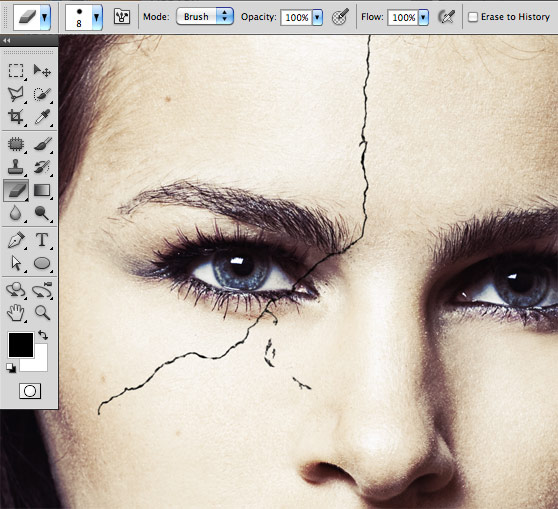 . 第六步: 现在我们让它跟真实一点,在纹理上添加混合样式,双击纹理颜色叠加色码为:#0a0a0a,然后在添加一个1PX的白色阴影。具体按下面的设置,这样就有了“深度”。 . 第六步: 现在我们让它跟真实一点,在纹理上添加混合样式,双击纹理颜色叠加色码为:#0a0a0a,然后在添加一个1PX的白色阴影。具体按下面的设置,这样就有了“深度”。
 . .
123. 核心提示:今天我们将学习如何用一个简单的方式来制作分裂效果。今天我们的PS教程只需要一个纹理,然后将它制作成笔刷,就可以实现这个效果,注意看教程步骤 . . 下面红色框的意思是“颜色减淡”。
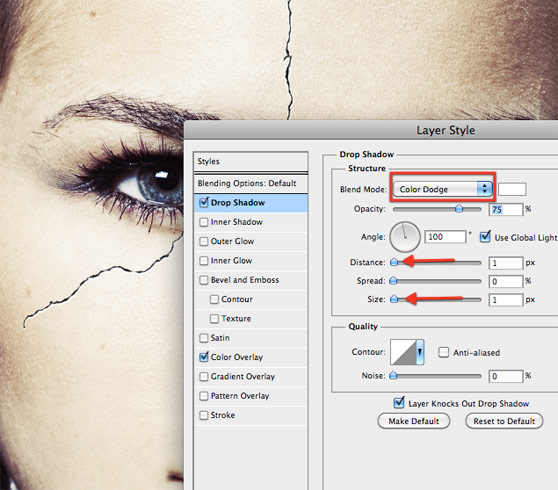 . 第七步: 把我们开始隐藏的纹理点开,然后双击它,颜色叠加,色码为:#6e6e6e。 . 第七步: 把我们开始隐藏的纹理点开,然后双击它,颜色叠加,色码为:#6e6e6e。
 . 在添加白色阴影。设置如下: . 在添加白色阴影。设置如下:
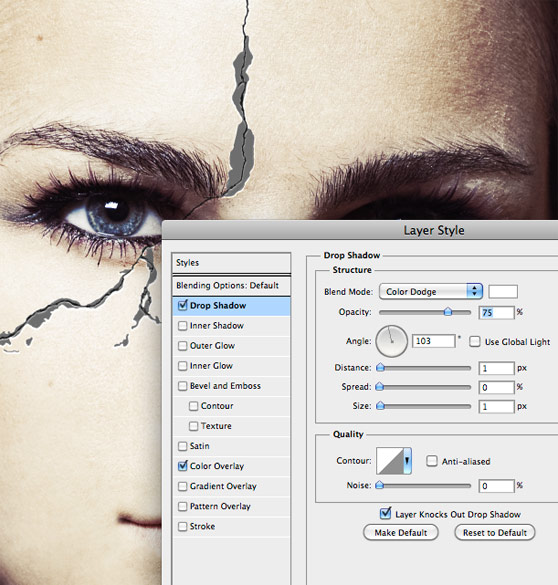 . 在添加1PX的内阴影就OK了。 . 在添加1PX的内阴影就OK了。
最后我们添加一个墙壁纹理。 .
 . 最终效果图: . 最终效果图:
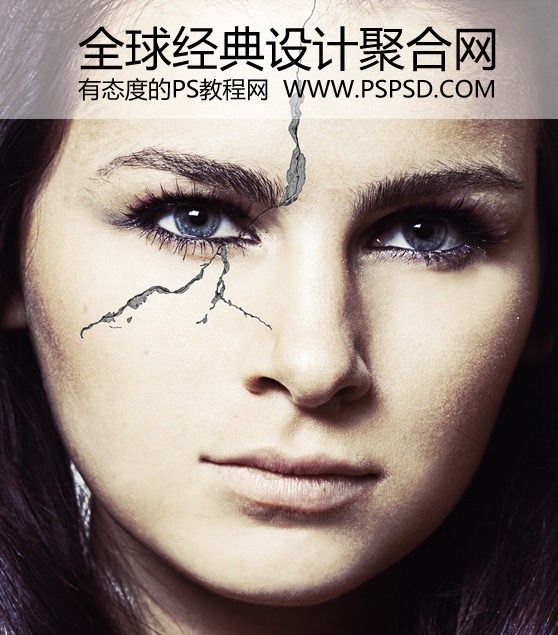 . .
123. |